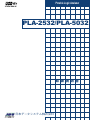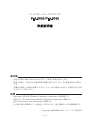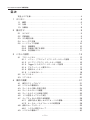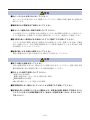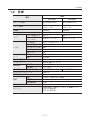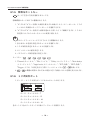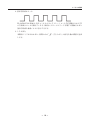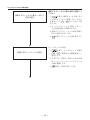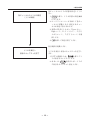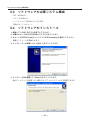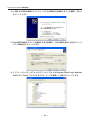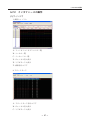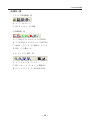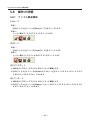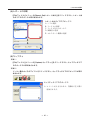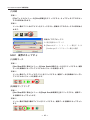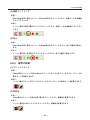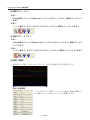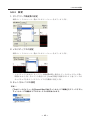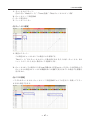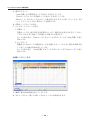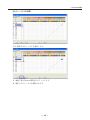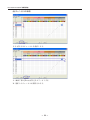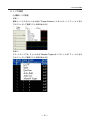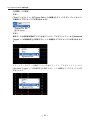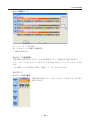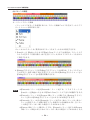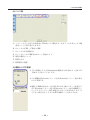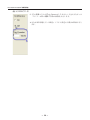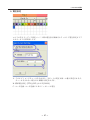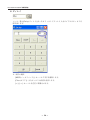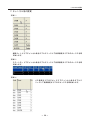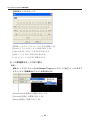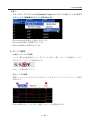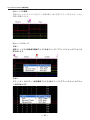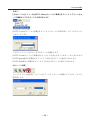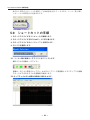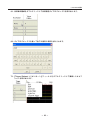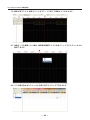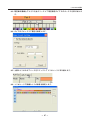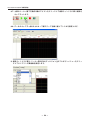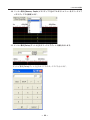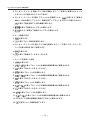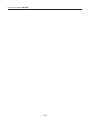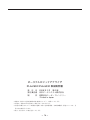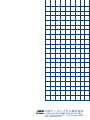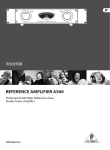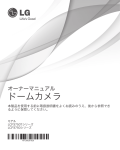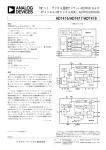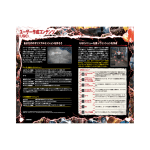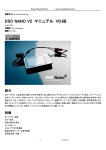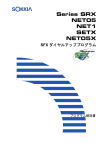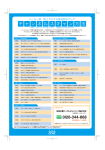Download ダウンロード - 日本データシステム株式会社
Transcript
Porable Logic Analazer PLA-2532/PLA-5032 取 扱 説 明 書 日本データシステム株式会社 ポータブル・ロジックアナライザ PLA-2532/PLA-5032 取扱説明書 著作権 本書の内容は、製品の改良のため予告なしに変更する場合があります。 本書の内容の一部または全部を無断で複製 / 転写することは、その形態を問わず禁止し ます。 本製品を運用した結果の影響につきましては、上記の理由にかかわらず責任を負いかね ますので、ご了承ください。 商標 Microsoft、MS-DOS、WindowsはMicrosoft Corporationの登録商標です。 IBM、PC/ATはInternational Business Machines Corporationの商標です。 IntelとPentiumは、Intel Corporationの商標です。 その他、本書に掲載されている商品名/社名などは、一般に商標ならびに登録商標です。 ©Copyright 2007-2008 日本データシステム株式会社 −1− PLA-2532/PLA-5032 取扱説明書 目次 安全上のご注意 ・・・・・・・・・・・・・・・・・・・・・・・・・・・・・・・・・・・・・・・・・・・・・・・・・・・・・・ 4 1 はじめに・・・・・・・・・・・・・・・・・・・・・・・・・・・・・・・・・・・・・・・・・・・・・・・・・・・・・ 6 1.1 概要 ・・・・・・・・・・・・・・・・・・・・・・・・・・・・・・・・・・・・・・・・・・・・・・・・・・・・・・・・・・・ 6 1.2 仕様 ・・・・・・・・・・・・・・・・・・・・・・・・・・・・・・・・・・・・・・・・・・・・・・・・・・・・・・・・・・・ 7 1.3 付属品 ・・・・・・・・・・・・・・・・・・・・・・・・・・・・・・・・・・・・・・・・・・・・・・・・・・・・・・・・・ 8 2 据え付け・・・・・・・・・・・・・・・・・・・・・・・・・・・・・・・・・・・・・・・・・・・・・・・・・・・・・ 9 2.1 はじめに ・・・・・・・・・・・・・・・・・・・・・・・・・・・・・・・・・・・・・・・・・・・・・・・・・・・・・・・ 9 2.2 作業場所 ・・・・・・・・・・・・・・・・・・・・・・・・・・・・・・・・・・・・・・・・・・・・・・・・・・・・・・・ 9 2.3 入力電圧仕様 ・・・・・・・・・・・・・・・・・・・・・・・・・・・・・・・・・・・・・・・・・・・・・・・・・・・ 9 2.4 ヒューズの交換 ・・・・・・・・・・・・・・・・・・・・・・・・・・・・・・・・・・・・・・・・・・・・・・・・・ 9 2.5 ハードウェアの接続 ・・・・・・・・・・・・・・・・・・・・・・・・・・・・・・・・・・・・・・・・・・・・ 10 2.5.1 接続順序 ・・・・・・・・・・・・・・・・・・・・・・・・・・・・・・・・・・・・・・・・・・・・・・・・ 10 2.5.2 各部品に関する説明 ・・・・・・・・・・・・・・・・・・・・・・・・・・・・・・・・・・・・・・ 10 2.5.4 自己診断テスト ・・・・・・・・・・・・・・・・・・・・・・・・・・・・・・・・・・・・・・・・・・ 11 3 パネルの説明・・・・・・・・・・・・・・・・・・・・・・・・・・・・・・・・・・・・・・・・・・・・・・・・ 12 3.1 フロントパネル ・・・・・・・・・・・・・・・・・・・・・・・・・・・・・・・・・・・・・・・・・・・・・・・・ 12 3.1.1 メニュー(プロジェクト)コントロールキーの説明 ・・・・・・・・・・・ 13 3.1.2 サンプリングのコントロールキーの説明 ・・・・・・・・・・・・・・・・・・・・ 16 3.1.3 Trigger(トリガ)のコントロールキーの説明 ・・・・・・・・・・・・・・・・・ 16 3.1.4 アルファベットと数字のキー ・・・・・・・・・・・・・・・・・・・・・・・・・・・・・・ 17 3.1.5 特別なホットキー ・・・・・・・・・・・・・・・・・・・・・・・・・・・・・・・・・・・・・・・・ 18 3.1.6 トリガ出力ポート ・・・・・・・・・・・・・・・・・・・・・・・・・・・・・・・・・・・・・・・・ 18 3.2 サイドパネル ・・・・・・・・・・・・・・・・・・・・・・・・・・・・・・・・・・・・・・・・・・・・・・・・・・ 20 3.3 リアパネル ・・・・・・・・・・・・・・・・・・・・・・・・・・・・・・・・・・・・・・・・・・・・・・・・・・・・ 20 4 操作の概要・・・・・・・・・・・・・・・・・・・・・・・・・・・・・・・・・・・・・・・・・・・・・・・・・・ 21 4.1 操作のクイックガイド ・・・・・・・・・・・・・・・・・・・・・・・・・・・・・・・・・・・・・・・・・・ 21 4.2 システムの電源投入 ・・・・・・・・・・・・・・・・・・・・・・・・・・・・・・・・・・・・・・・・・・・・ 24 4.3 チャンネルの数と名前の設定 ・・・・・・・・・・・・・・・・・・・・・・・・・・・・・・・・・・・・ 24 4.4 チャンネルのレベル調整 ・・・・・・・・・・・・・・・・・・・・・・・・・・・・・・・・・・・・・・・・ 25 4.5 チャンネルのトリガ状態の設定 ・・・・・・・・・・・・・・・・・・・・・・・・・・・・・・・・・・ 26 4.6 トリガ信号キャプチャの実行 ・・・・・・・・・・・・・・・・・・・・・・・・・・・・・・・・・・・・ 27 4.7 キャプチャされた信号の波形観察 ・・・・・・・・・・・・・・・・・・・・・・・・・・・・・・・・ 28 4.7.1 波形の拡大、縮小、および T カーソルの移動 ・・・・・・・・・・・・・・・・・・ 28 4.7.2 A ∼ F カーソルと T カーソルの時間計算 ・・・・・・・・・・・・・・・・・・・・ 28 4.8 波形のセーブとロード ・・・・・・・・・・・・・・・・・・・・・・・・・・・・・・・・・・・・・・・・・・ 29 4.8.1 システム設定のセーブ ・・・・・・・・・・・・・・・・・・・・・・・・・・・・・・・・・・・・ 29 4.9 システムの電源オフ ・・・・・・・・・・・・・・・・・・・・・・・・・・・・・・・・・・・・・・・・・・・・ 30 −2− 5 PC-LINKの操作 ・・・・・・・・・・・・・・・・・・・・・・・・・・・・・・・・・・・・・・・・・・・・・ 31 5.1 PC-LINK のインストール ・・・・・・・・・・・・・・・・・・・・・・・・・・・・・・・・・・・・・・・ 31 5.2 PC-LINK の操作 ・・・・・・・・・・・・・・・・・・・・・・・・・・・・・・・・・・・・・・・・・・・・・・・ 31 5.3 ソフトウェアの必要システム構成 ・・・・・・・・・・・・・・・・・・・・・・・・・・・・・・・・ 32 5.4 ソフトウェアのインストール ・・・・・・・・・・・・・・・・・・・・・・・・・・・・・・・・・・・・ 32 5.5 ハードウェアのインストール ・・・・・・・・・・・・・・・・・・・・・・・・・・・・・・・・・・・・ 33 5.6 ソフトウェアの実行 ・・・・・・・・・・・・・・・・・・・・・・・・・・・・・・・・・・・・・・・・・・・・ 36 5.7 インタフェース ・・・・・・・・・・・・・・・・・・・・・・・・・・・・・・・・・・・・・・・・・・・・・・・・ 36 5.7.1 モデルの選択 ・・・・・・・・・・・・・・・・・・・・・・・・・・・・・・・・・・・・・・・・・・・・ 36 5.7.2 インタフェースの操作 ・・・・・・・・・・・・・・・・・・・・・・・・・・・・・・・・・・・・ 37 5.8 操作の詳細 ・・・・・・・・・・・・・・・・・・・・・・・・・・・・・・・・・・・・・・・・・・・・・・・・・・・・ 40 5.8.1 ファイル関連機能 ・・・・・・・・・・・・・・・・・・・・・・・・・・・・・・・・・・・・・・・・ 40 5.8.2 波形のキャプチャ ・・・・・・・・・・・・・・・・・・・・・・・・・・・・・・・・・・・・・・・・ 42 5.8.3 波形の解析 ・・・・・・・・・・・・・・・・・・・・・・・・・・・・・・・・・・・・・・・・・・・・・・ 43 5.8.4 設定 ・・・・・・・・・・・・・・・・・・・・・・・・・・・・・・・・・・・・・・・・・・・・・・・・・・・・ 45 5.9 ショートカットの手順 ・・・・・・・・・・・・・・・・・・・・・・・・・・・・・・・・・・・・・・・・・・ 64 6 アプリケーションの例・・・・・・・・・・・・・・・・・・・・・・・・・・・・・・・・・・・・・・・・ 70 6.1 データの簡単なキャプチャ ・・・・・・・・・・・・・・・・・・・・・・・・・・・・・・・・・・・・・・ 70 6.2 特別なイベントのキャプチャ ・・・・・・・・・・・・・・・・・・・・・・・・・・・・・・・・・・・・ 70 6.3 信号解析の詳細 ・・・・・・・・・・・・・・・・・・・・・・・・・・・・・・・・・・・・・・・・・・・・・・・・ 71 6.4 アドバンスまたはディレイトリガの設定 ・・・・・・・・・・・・・・・・・・・・・・・・・・ 73 6.5 テスト結果のセーブ ・・・・・・・・・・・・・・・・・・・・・・・・・・・・・・・・・・・・・・・・・・・・ 73 6.6 状態のテスト ・・・・・・・・・・・・・・・・・・・・・・・・・・・・・・・・・・・・・・・・・・・・・・・・・・ 74 6.7 リモートコントロール ・・・・・・・・・・・・・・・・・・・・・・・・・・・・・・・・・・・・・・・・・・ 74 7 修理、メンテナンスおよび使用・・・・・・・・・・・・・・・・・・・・・・・・・・・・・・・・・ 75 7.1 ユーザーによるメンテナンス ・・・・・・・・・・・・・・・・・・・・・・・・・・・・・・・・・・・・ 75 7.2 修理のための機器の製造元への送付 ・・・・・・・・・・・・・・・・・・・・・・・・・・・・・・ 75 7.3 トラブルシューティング ・・・・・・・・・・・・・・・・・・・・・・・・・・・・・・・・・・・・・・・・ 76 −3− PLA-2532/PLA-5032 取扱説明書 安全上のご注意 ご使用の前に、この「安全上のご注意」をお読みください。正しい使用方法をよく理解して、 常に安全に関する規則を守ってください。 取り扱い説明書では、次のような絵表示をしています。表示の意味をよく理解してから本 文をお読みください。 絵表示の意味 この絵表示がある場合、取扱説明書をよくお読みください。 警告 「警告」は障害が発生することを示しています。この表示の注意事項を守 らないと重傷や死亡など事故の原因となります。書かれている状態をよ く理解してその通りになるまで次の操作をしないでください。 注意 「注意」は障害が発生することを示しています。この表示の注意事項を守 らないと機器の損傷や破壊の原因となります。書かれている状態をよく 理解してその通りになるまで次の操作をしないでください。 注記 「注記」は使用者に注意を喚起する特別な情報です。ご存知いただくべき 操作に関する情報や追加情報を示しています。 操作、メンテナンス、修理の際には、常に以下の注意に従ってください。この注意に従わず に何らかの損害を生じた場合には、弊社はいかなる損害に対しても責任を負いません。 A. 電源を入れる前にAC電圧とヒューズが正しいことを確認してください。標準仕様の詳 細はこのマニュアルに記載されています。 B. PLA-2532/PLA-5032には、感電防止のための保護接地導体がついています。接地機能付 きの電源ケーブルを使用し、完全に接続してください。 C. PLA-2532/PLA-5032は特定の電圧、電流、ヒューズの仕様にのみ適合しています。 D. PLA-2532/PLA-5032 を可燃性の雰囲気中、あるいは可燃物がある場所で作動させたり 設置しないでください。 E. 故障や危険の防止のため、PLA-2532/PLA-5032を使用中にカバーを取り外したり、いか なる部分も調整したり変更したりしないでください。 −4− 警告 ■ カバーやパネルを取り外さないでください。 カバーやパネルを取り外したまま操作しないでください。機器の内部に触れると感電の原 因になります。 ■ 爆発性のある雰囲気中で使用しないでください。 ■濡らしたり湿気の多い環境で使用しないでください。 この注意を守らないと感電や火災の原因となります。水が機器の内部に入った場合には、 すぐに電源を切って電源プラグを抜き、修理に出してください。販売店にご連絡ください。 ■煙、異常な臭い、異常音がある場合には、すぐに電源プラグを抜いてください。 このような状況で使用し続けると感電や火災の原因となります。電源プラグを抜いて販売 店にご連絡ください。自分で製品を修理することは非常に危険です。いかなる状況でも製 品を修理しようとしないでください。 ■故障の疑いがある場合は使用しないでください。 製品に損傷があると思われる場合でも、製品に手を加えないでください。 注意 ■ 全ての端子の定格を守ってください。 火災や感電を防止するため、製品の全ての定格や表示を守ってください。定格に関する詳 細な情報を取り扱い説明書で調べてから製品を接続してください。 ■ 次のような場所で使用しないでください。 直射日光の当る場所 極端に温度が高い、かつ/または、湿度の高い場所 機械的振動がある場所 強い磁力線やインパルス電圧のある場所 ■長期間使用しない場合には、コンセントから電源プラグを抜いてください。 ■本製品を用いた結果により生じた損害および、本製品の故障・誤動作・不具合などによ りシステムに生じた付随的障害に対し、当社は一切責任を負いません。あらかじめご 了承ください。 −5− PLA-2532/PLA-5032 取扱説明書 1 はじめに 1.1 概要 PLA-2532 は、250MHz(内部クロック)/ 100MHz(外部クロック)で信号を解析およびデ バッグできる32チャンネルのロジックアナライザです。 PLA-5032 は、500MHz(内部クロック)/ 200MHz(外部クロック)で信号を解析およびデ バッグできる32チャンネルのロジックアナライザです。 PLA-2532/PLA-5032 にはスタンドアローンと PC リンクの 2 つの機能があります。スタン ドアローンモードでは、リアルタイムに信号を測定しキャプチャできます。PCリンクモー ドでは、PCで波形を観察したり印刷することができます。PLA-2532/PLA-5032は、簡単に 使えるデバッグツールとして開発のスピードアップに最適なロジックアナライザです。 −6− 1 はじめに 1.2 仕様 仕様 項目 タイミング解析 PLA-2532 PLA-5032 最大250MHz(4ns) 100MHz ∼ 1Hz (10ns ∼ 1s) ステート解析 最大500MHz(2ns) 200MHz ∼ 1Hz (5ns ∼ 1s) 帯域幅 100MHz チャンネル数 8チャンネル × 4(0 ∼ 31) メモリ トリガ メモリRAMサイズ 2M バイト 4M バイト ストレージデプス /チャンネル 512K ビット× 32 1M ビット× 32 トリガ条件 パターンおよびエッジ チャンネル数 32 プリ/ポストトリガ 可能 トリガレベル 1(エッジまたはパターン) 連続トリガ 可能 スレッショルド レンジ レンジ 精度 -4.0V ∼+4.0V 最大入力電圧 30V インピーダンス 100k Ω(8pFでシャント) 温度定格 ± 50mV 動作温度 5℃∼ 45℃ 保存温度 0℃∼ 75℃ データスキュー(チャンネル間) 2ns 定格(最大4ns) PC リンクインタフェース USB 2.0 接続対応パソコン Windows 98/2000/XP 電源 200MHz 1ns 定格(最大2ns) 電源 AC:90 ∼ 240V, 50 ∼ 60Hz 消費電力 18 W 最大消費電力 20 W (L ×D×Hmm) 外形寸法 310mm×85mm×150mm オプション 0.3mm 狭ピッチ用クリップセット(8 個セット): CLIP-0.3-8BK(黒) CLIP-0.3-8RD(赤) −7− PLA-2532/PLA-5032 取扱説明書 1.3 付属品 AC電源アダプタ ・・・・・・・・・・・・・・・・・・・・・・・・・・・・・・・・・・・・・・・・・・・・・・・・・・・・・・・・ 1 220V/1.5A ヒューズ ・・・・・・・・・・・・・・・・・・・・・・・・・・・・・・・・・・・・・・・・・・・・・・・・・・・・・ 1 (ヒューズソケットに付けてあります) 8チャンネル シグナル・キャプチャ・ボックス(ケーブル付き)・・・・・・・・・・・・・・・・ 4 (1ボックスあたり8チャンネルです) 8チャンネル シグナル・テスト・リード ・・・・・・・・・・・・・・・・・・・・・・・・・・・・・・・・・・・・・ 4 (1セットあたり8チャンネルです) シグナル・テスト・プローブ ・・・・・・・・・・・・・・・・・・・・・・・・・・・・・・・・・・・・・・・・・・・・・・ 4 (全部で 36 個のシグナル・テスト・プローブ(4 個のグランドプローブを含む)が 入っています) USBケーブル ・・・・・・・・・・・・・・・・・・・・・・・・・・・・・・・・・・・・・・・・・・・・・・・・・・・・・・・・・・・ 1 CD-ROM ・・・・・・・・・・・・・・・・・・・・・・・・・・・・・・・・・・・・・・・・・・・・・・・・・・・・・・・・・・・・・・・ 1 (ユーザーズマニュアル、PC-LINKソフトウェア、USB2.0ドライバ) セットアップマニュアル ・・・・・・・・・・・・・・・・・・・・・・・・・・・・・・・・・・・・・・・・・・・・・・・・・ 1 キャリングバッグ ・・・・・・・・・・・・・・・・・・・・・・・・・・・・・・・・・・・・・・・・・・・・・・・・・・・・・・・ 1 −8− 2 据え付け 2 据え付け 2.1 はじめに ・製品は、出荷前に十分に注意して試験および確認されています。製品を入手されたら、機 器の各部分を調べ、全てに問題がないことを確認してください。 ・付属品リストにしたがって、全ての付属品の品目と数量が正しいことを確認してくださ い。万一、不足しているものがあれば、弊社までご連絡をお願いします。 2.2 作業場所 ・PLA-2532/PLA-5032には放熱のためにファンヒートシンクがついていますので、通気性 のよい作業場所に置いてください。 ・環境温度:5℃∼ 45℃ ・PLA-2532/PLA-5032は電磁波を発生しますので、近くの他の機器に影響を与える可能性 があります。もし影響がある場合には、PLA-2532/PLA-5032を他の機器から10cm以上離 し高電磁場の外に出すか、干渉が起こらない場所に置くようにしてください。 2.3 入力電圧仕様 ・AC 電源を入力する前に AC 電圧が PLA-2532/PLA-5032 に適合するかどうか確認してく ださい。入力電圧の仕様はリアパネルに記載されています。 ・PLA-2532/PLA-5032の入力電圧:AC 90 ∼ 240V, 50/60Hz. AC 電源を入力する前に AC 電圧が PLA-2532/PLA-5032 に適合するかどうか確認してく ださい。 2.4 ヒューズの交換 ・新しいヒューズに交換する前に、ヒューズの仕様を必ず確認してください。 A. ヒューズの仕様:220V/1.5A B. ヒューズ本数:2本 ヒューズを交換する場合、仕様を必ず守ってください。さもなければ PLA-2532/ PLA-5032が破損する場合があります。 −9− PLA-2532/PLA-5032 取扱説明書 2.5 ハードウェアの接続 2.5.1 接続順序 本体、データポッド(高密度カラーケーブルを含む)、リードセット、テストプローブを接続 します。 システムの接続関係は下図を参照してください。 ① ③ ② ④ ①PLA-2532/PLA-5032本体 → ②8チャンネル シグナル・キャプチャ・ボックス → ③シグナル・テスト・リード→ ④シグナル・テスト・プローブ 注記 損傷防止のため、シグナル・テスト・リードを本体のポートに直接接続しないでく ださい。 ※破壊や損傷の場合には、修理あるいは交換のため製品を工場に送付していただく必要が あります。 2.5.2 各部品に関する説明 ・シグナル・キャプチャ・ボックス(高密度カラーケーブルを含む) 外部ボックスのソケットにハウ ジングをしっかりと差し込んで → ください。 → コネクタを本体のポートに差し込 んでください。 ・シグナル・テスト・リード コネクターをシグナル・キャプ → チャ・ボックスのソケットに挿入 します。 信号の単一ピンとグランド線を 被測定システムに直接接続しま → す。 注記 損傷防止のため、シグナル・テスト・リードを本体のポートに直接接続しないでく ださい。 ※破壊や損傷の場合には、修理あるいは交換のため製品を工場に送付していただく必要が あります。 − 10 − 2 据え付け 2.5.4 自己診断テスト 1. 電源ケーブルの一方を本製品の左側の AC 入力コネクタ に挿入し、他方をACコンセントに挿入してください。 2. 電源スイッチを"1"の方向に押してください。 電源スイッチ 電源ソケット 3. 前面パネル上部にある橙色の電源スイッチ を押すと製品はオン状態になり、赤いLED ランプが点灯してブザーが一回鳴ります。本製品のシステムの自己診断テストを実行し、 最後に下図に示すような初期化画面が表示されて電源投入時のテストが完了したことを 示します。 4. 電源を切る場合には、電源スイッチを2 ∼ 3秒間押し続けてから離して下さい。すると、シ ステムはデータを保存してから停止します。 − 11 − PLA-2532/PLA-5032 取扱説明書 3 パネルの説明 3.1 フロントパネル �������� 項目 機能の説明 ① 表示部 システムの表示領域で、波形、情報および機能を表示します。 ホットキー ② F1 ∼ F6 システムのホットキーで、パネルのファンクションキーに連動し ます。 ③ メニュー Channel (チャンネル)、Change Page(ページ切り替え)、AutoScale(自動スケール)、Cursor(カーソル)、File(ファイル)、 Utility(ユーティリティ)、Main delays(メインディレイ)、Grid(グ リッド)およびLogic levels(ロジックレベル)があります。 3つのキャプチャ方法指定ホットキー(Single(シングル)、 ④ Capture (キャプチャ) Auto-store(自動保存)、Run/Stop(起動/停止))とErase(消去) キーがあります。 ⑤ 電源コントロールキー このキーは電源スイッチとして働きます。 − 12 − 3 パネルの説明 項目 機能の説明 ⑥ 方向キー 波形の左右方向の移動や拡大・縮小の制御、あるいはサンプリン グレートの設定に使います。 ⑦ Trigger (トリガ)キー Int/Ext Clock(内部/外部クロック)の選択とトリガ状態の設定 に使います。 ⑧ ロータリーエンコーダ さまざまな項目を左右あるいは上下に移動できます。 ⑨ Character(文字)キー 数字や文字の入力や編集に使います。 ⑩ 信号入力ポート 4 つの信号入力ポートです。 ⑪ Trigger (トリガ)出力 トリガを他の装置に送出できます。複数の機器置を同期させる 場合に適用します。 3.1.1 メニュー(プロジェクト)コントロールキーの説明 1. チャンネル設定キー:チャンネルの設定時に 右の方に ∼ を押します。液晶パネルの のホットキーに対応した 6 つのファンクションボックスが表示され ます。ホットキーのファンクションは次の通りです。 - Channel On/Off(チャンネルオン / オフ):各チャンネルをオンまたはオフ状態 に設定します。 - Bus(バス) :バスを設定します。 - 数値の表示:波形の数値を表示します。各項目は、オンまたはオフの状態に設定 できます。 - 0 ∼ 31の順序:チャンネル0 ∼ 31の順序と名前を設定します。 - Name On/Off(名前オン / オフ):各チャンネル名の表示をオンまたはオフに設 定します。オンの場合、液晶パネルに名前が完全に表示され、オフの場合、表示さ れません。上図のように、オン状態の場合は"On"の文字が赤く表示されます。 - Exit(終了) :チャンネル設定を終了します。 − 13 − PLA-2532/PLA-5032 取扱説明書 2. ページ切り替えのキーです。 a. 液晶パネルに表示させたいチャンネルまたはバスの数が 16 より大きい場合、 このキーを押すと2番目のページに切り替わり、16を超えたチャンネルの信号 を表示できます。もう一度押すと元の画面に戻ります。 b. "Utility(ユーティリティ)"機能と共にこのキーを使うと、ファンクションの画 面を切り替えることができます。 c. "Trigger(トリガ)" 機能と共にこのキーを使うと、ファンクションの画面を切 り替えることができます。 3. 自動調整キー:現在の状態でキャプチャされた信号波形を自動的に探して、ビー プ音を鳴らし、液晶パネルに表示します。この処理には、結果が表示されるまで3 ∼ 5秒かかります。 4. カーソルを設定するキーです。このキーを押すと、T カーソル(A ∼ F の 7 本の 垂直カーソル)が表示され、A ∼ B、A ∼ T、B ∼ T、C ∼ D、C ∼ T、D ∼ T、E ∼ F、E ∼ T、F ∼ T のカーソル間の時間間隔が“ns/μs/ms”という単位で表示 されます。 ※ を押すと、カーソルBが実線で表示され、イネーブル状態にあることを意 味します。 または でカーソルBを動かして、B ∼ AおよびB ∼ Tの 時間間隔を変更できます。このキーをもう一度押すと、カーソル C が表示され イネーブル状態になります。 または でカーソル C を動かして、C ∼ DおよびC ∼ Tの時間間隔を変更できます。 ※ " < " キーで T カーソルを有効な軸にして画面を左に動かすことができ、"> " キーで右に動かすことができます。"∧"キーと" ∨"キーを押すと、波形をそれ ぞれズームインあるいはズームアウトできます。 ※カーソル設定キーを押すと、Tカーソルの画面に戻ります。方向キーと共にこ のキーを使うと、"<(左)"、">(右)"、" ∧(ズームイン)"および" ∨(ズームア ウト)"を切り替えることができます。 5. ファイル設定キーです。このキーを押すと、ファイル管理用のホットファンク ションとして ∼ が使えます。 - Load Setting(設定ロード):5 つのスペースを提供します。システム設定データ を保存しておかないと、設定を読み込んで使用することができません。 - Save Setting(設定セーブ):システム設定データを保存できる5つのスペースを 提供します。 - Load Waveform(波形ロード):保存されたシステム設定データと信号波形デー タを読み込める5つのスペースを提供します。 − 14 − 3 パネルの説明 - Save Waveform(波形セーブ):システム設定データとキャプチャした信号波形 データを保存できる5つのスペースを提供します。 - メイン画面に戻ります。 6. 各種操作用キー:このキーを押すと ∼ のキーに対応した機能が使えます。 - a. Brightness(明るさ):液晶パネルの明るさを調整します。明るさの調整には、 「++」、 「--」の2つの方法があります。 b. Display Mode Waveform(波形表示モード):液晶パネルへの波形あるいは文 字の表示を設定します。 ( と共に使用するとページの切り替えが可能で す。) - B/W(液晶パネルの背景の白/黒切り替え) :液晶パネルの色を設定します。 - PC-Link(PCリンク):キャプチャされた信号波形がUSB2.0インタフェースを介 してパソコンに転送され、拡大・観測・印刷ができます。PCリンクの詳細につい ては第5章をご参照ください。 - RAM Size(RAM サイズ):ロータリーエンコーダを使ってメモリ容量を調整で きます。 - Language(言語の設定) :操作の表示に使用する言語を選択できます。 - メイン画面に戻ります。 7. メモリの比率を設定するキーです。この画面に入ると、 ∼ の 3 つのオプ ションが表示されます。F1:10%、F2:50%、F3:90%です。たとえば「F2:50%」 を選択すると、"T"軸を基準にしてトリガポイントを中央の軸とし、ベースライ ンが液晶パネルの 50%の位置に表示されます。ロータリーエンコーダで別の比 率に調整することができます。 8. グリッドの表示をオンまたはオフに切り替えるためのキーです。このキーを押 すと、液晶パネルに時間軸の垂直の点線を表示するかどうかを設定できます。 9. ロジック比較レベルを設定するためのキーです。このキーを押すと、 ∼ でロジック比較レベルを変更できます。デフォルト値は次の通りです。 TTL:1.5V、CMOS:2.5V、ECL:-1.3V ※このキーを押して ∼ のどれかを押すと、液晶パネルの下部にトリガ電圧が表 示されます。 ※レベルの値は、 ロータリーエンコーダまたは"∨"と " ∧"キーで調整できます。 ※電圧レベルを設定すると、システムは単一のロジックレベルをハイまたはローの参 照として使用します。 ※システムの調整範囲は -4.0V ∼ +4.0Vです。 − 15 − PLA-2532/PLA-5032 取扱説明書 3.1.2 サンプリングのコントロールキーの説明 1. シングルトリガキーです。単一の信号をキャプチャし表示します。液晶パネルの 上部に「Pat」のマークが表示されます。トリガがかかると信号のキャプチャは即 座に停止します。 2. Auto-store(自動保存)キーです。このキーを押すと、結果を液晶パネルに重ね書 きモードで表示し、毎回保存します。このとき、液晶パネルの上部に反転文字で 「Pat」のマークが表示されます。 ※ 3. を押すとこの機能が無効になります。 起動 / 停止キーです。トリガを起動あるいは停止するために使用します。スイッ チの動作は液晶パネルの上部に表示されます。キャプチャしたデータがトリ ガ条件に合致した場合、点滅文字で "Pat" マークが表示されます。このマークが 無い場合、外部信号がトリガモードの設定と異なっていることを意味します。 "Stop"は停止を意味します。 ※ を押すと信号をトリガし、最新の信号波形に更新されて表示されます。 毎回キャプチャして液晶パネルに直ちに波形表示する動作が継続します。 ※ を再度押すと、信号のキャプチャを停止し、液晶パネルには最後にキャ プチャされた信号が表示されます。 4. 消去キーです。 a. 自動保存された重ね書き波形の表示を消去します。通常、このキーは と共に使用します。 b. Trigger(トリガ)の機能リストの中では、このキーを押すと全チャンネルのト リガ条件が"Don't Care(ドントケア)"となります。 3.1.3 Trigger(トリガ)のコントロールキーの説明 1. 内部 / 外部クロックキーです。このキーは、内部トリガと外部トリガの切り替え に使用します。 −内部モード:本製品の内部クロック信号をトリガとして使用する、非同期トリ ガモードあるいは時間モードです。 −外部モード:本製品の外部クロック信号をトリガとして使用する、同期モード あるいは状態モードです。 ※選択したモードは青色の文字で表示されます。 2. トリガキーです。このキーを押すと、 − 16 − ∼ は、 トリガ方法の選択用になります。 3 パネルの説明 - a. 連続オン/オフ:マルチレベルトリガの条件を連続か不連続かに設定します。 b. トリガ時間:トリガの時間を設定するのに使います。 ( で切り替え可能 です。) - a. Pat 1:シングルレベルのトリガ条件を選択します。 ( で切り替え可能で す。) b. パルス幅:"> "、"="、"<"を使ってパルス幅のトリガ条件を設定します。 - Pat 2:2レベルのトリガ条件を選択します。 - Pat 3:3レベルのトリガ条件を選択します。 - OR Pat:"OR"条件のトリガを実行します。 トリガー条件の設定 L(ロー)、 H(ハイ)、 (立ち上がりエッジ)、 X(ドントケア)、 (立ち下りエッジ)、 戻る ※ロータリーエンコーダを使って赤いカーソルを各チャンネルに移動できます。 ※次に、 ∼ を押すと、そのチャンネルのトリガ状態を設定できます。 ※各チャンネルの状態は液晶パネルに表示され設定や変更ができます。必要がない チャンネルについては、"Don't Care(ドントケア)" を選択するか液晶パネルに表示 しないようにできます。設定を終了するには を押してください。 3.1.4 アルファベットと数字のキー アルファベットと数字のキー 1. 数字キー:0 ∼ 9の10個の数字キーがあります。数字キーには英文字や記号も含まれ ており、これらのキーを押すと表示されます。 2. 文字を削除します。 3. カーソルA ∼ Fを切り替えます。 4. はカーソルを右へ移動させる場合に使い、 います。 5. 入力キーです。 − 17 − は左へ移動させる場合に使 PLA-2532/PLA-5032 取扱説明書 3.1.5 特別なホットキー は、上下左右の方向を選択するキーです。 特殊機能のキーには以下の種類があります。 1. "∧" または"∨"キーを押すと波形を拡大または縮小したり、ロジックレベル、トリガ レベルおよび波形のサンプリングレートを選択できます。 2. " < " または " > " キーを押すと波形を進めたり戻したりして観測できます。トリガの 設定時には、これらのキーをレベルの変更に使えます。 はロータリーエンコーダで、以下のような機能があります。 1. 表示あるいは名前を設定するチャンネルを選択します。 2. トリガ条件を設定するチャンネルを選択します。 3. ロジックレベルの値を設定します。 4. メモリのデータ保存容量を設定します。 ホットキー: 1. "Channel (チャンネル)"、"File (ファイル)"、"Utility (ユーティリティ)"、"Main delays (メインディレイ)"、"Logic levels (ロジックレベル)"、"INT (内部)"、"EXT (外部)"、 "Trigger (トリガ)"の設定を行なう際にファンクションキー 2. ∼ ∼ を使います。 の機能の説明は、 それぞれの場合に応じて液晶パネルの右側に表示されます。 3.1.6 トリガ出力ポート 1. ポート1 ∼ 4:トリガ出力ポートには4つのセットがあります。 ポート1:チャンネル0 ∼ 7 ポート2:チャンネル8 ∼ 15 ポート3:チャンネル16 ∼ 23 ポート4:チャンネル24 ∼ 31 各ポートに1台のデータポッドと1組のリードセットを使用します。 − 18 − 3 パネルの説明 2. 基本方形波クロック PLA-2532/PLA-5032は、各チャンネルのキャリブレーションや自己診断のために5V の方形波クロックを備えています。操作中、プローブのリードを端子に接触させると 基本方形波を液晶パネルに表示できます。 3. トリガ出力 本製品にトリガがかかると、同期のため“ します。 − 19 − ” (立ち上がり)の信号を他の機器に送出 PLA-2532/PLA-5032 取扱説明書 3.2 サイドパネル 1. PCリンク用のUSB 2.0インタフェースです。 2. AC入力電源スイッチ:"0"はオフで、"1"はオンです。フロントパネル側の電源スイッチ を使う場合には、このスイッチをオンにしておく必要があります。 3. ヒューズソケット 4. AC入力 3.3 リアパネル 1. 注意ラベル 2. 品名およびシリアル番号 3. 仕様 4. サイドパネル:AC入力、 ヒューズソケット、AC入力電源スイッチ、RS-232インタフェース − 20 − 4 操作の概要 4 操作の概要 4.1 操作のクイックガイド 操作のステップと説明は以下の通りです。 PLA-2532/PLA-5032セットアップ フローチャート PLA-2532/PLA-5032の操作クイッ クガイド 機器が正常であることを確認します。 1. 機器の型番が正しく、アクセサリ類が そろっていることを確認してください。 機器の型番、外観および アクセサリの確認 2. 機器の外観に異常がないことを確認し てください。 機器の入力電源の仕様を確認してください。 入力電源と機器の電源の仕様の 適合性を確認 1. 機器に適合する電源の仕様と入力電源 の仕様が適合することを確認してくだ さい。 2. 同梱の AC 電源ケーブルを製品に挿入 してください。 1. 機器の左側パネルのスイッチを "0" から "1"にオンしてください。 電源をオンし 2. 前面パネル右上の電源ボタンを押して ください。電源が入ると、ブザーのビー プ音がして電源ランプが点灯します 自己診断テストを完了 3. システムが数秒間自己診断テストを実 行してから、操作画面が表示されます。 − 21 − PLA-2532/PLA-5032 取扱説明書 使用するチャンネルの数(0 ∼ 32)と 名前の設定 使用するチャンネルの数と名前を設定して ください。 1. を押し、使用チャンネル数、チャ ンネルのオン/オフの状態、チャンネルの 名前をページ ∼ にしたがって設 定します。 2. ロータリーエンコーダを使ってカーソ ルを設定位置まで移動させます。 3. 実際のアプリケーションの要求事項に 応じた設定を行ないます。 4. を押してチャンネル設定を終了し ます。 ロジックレベルの設定: 使用するロジックレベルの設定 1. を押し、レベルのタイプと値を ∼ で提供される機能を使って 設定します。 2. まず TTL、CMOS、ECL のどれかを選 択し、ロータリーエンコーダでレベル の値を調整します。 3. − 22 − を押して設定を終了します。 4 操作の概要 各チャンネルのトリガ状態を設定してくだ さい。 各チャンネルのトリガの設定 1. (トリガ状態) を押し、トリガ状態の設定画面 に入ります。 2. ロータリーエンコーダを回して各チャ ンネルに移動します。設定するチャン ネルが赤色で表示されます。 3. 実際の要求にしたがって Low(ロー), High(ハイ), X(ドントケア), (立ち 上がりエッジ), (立下りエッジ)を選 択します。 4. を押して設定を終了します。 信号選択を起動します。 トリガを実行し トリガを実行し信号のキャプチャを完了し ます。 信号のキャプチャを完了 1. DUT の電源を入れ、 を押してト リガ信号をキャプチャします。 を押すと単一トリガ 2. あるいは、 で信号をキャプチャし停止します。 − 23 − PLA-2532/PLA-5032 取扱説明書 4.2 システムの電源投入 1. AC電源の仕様が機器の入力仕様に適合していることを確認してください。 2. 本製品の左側のAC電源スイッチを"0"から"1"の方向に押し、AC電源をオンしてくださ い。 3. 本製品の前面パネルの右上の を押すとLEDが赤く点灯してブザーが「ビー」と鳴った後、 液晶パネルにself-test(自己診断テスト)という文字が表示されます。 4. システムの自己診断テストが完了すると、液晶パネルの下の方に "Press any key to continue . . .(続ける場合、何かキーを押してください)"という情報が表示されます。 ここで、どれかのキー(電源キー以外)を押すと操作画面が表示されます。または、8秒後 に自動的に操作画面が表示されます。 4.3 チャンネルの数と名前の設定 1. を押すと、下図のようなチャンネル設定ページに入ります。 ロータリーエンコーダを回して設定したいチャンネルを選択します。 チャンネルの名前を設定、変更するのに使用します。液晶パネルの左下部に次のように表 示されます。 Name: BUS00 ↑ 説明: 1. "Name"の下の"BUS00"は、チャンネル0の名前を示しています。 2. " ↑ " は、名前の入力位置を表しています。名前を修正した後、 を押すと不要な文字 が削除できます。チャンネル名は、英数字合わせて最大8文字までが使えます。 3. を押すとチャンネル0の名前が変更でき、ロータリーエンコーダを回すとチャン ネルを変更できます。 − 24 − 4 操作の概要 4. を押すと設定を終了できます。 - チャンネルの表示、非表示を設定します。ロータリーエンコーダを回してチャン ネルを選択し、 を押します。 - 16 チャンネルのバスのセットを設定します。バスの各セットは 2 ∼ 16 チャンネ ルを含むことができます。 - 数値の表示を設定します。ONは表示、OFFは非表示です。 - 液晶パネルにチャンネル0 ∼ 31の順に表示します。 - 各チャンネル名の表示、非表示を設定します。"ON(オン)" が赤色で表示されて いる場合、チャンネル名が表示され、"OFF(オフ)"が赤色の場合、チャンネル名 は表示されません。 - このページを終了します。 4.4 チャンネルのレベル調整 を押すと、下図のようなロジックレベルの設定ページに入ります。 ・このメニューでは、3つのホットキー ∼ が調整機能に対応します。 を押すとロジックレベルはTTLに設定されます。プリセット値は1.5Vですが、キャプ チャする信号の電圧に応じて、ロータリーエンコーダまたは" ∨ "、" ∧" キーで電圧値を調 整できます。 を押すとロジックレベルは CMOS に設定されます。プリセット値は 2.5V ですが、キャ プチャする信号の電圧に応じて、ロータリーエンコーダまたは" ∨"、" ∧" キーで電圧値を 調整できます。 を押すとロジックレベルはCMOSに設定されます。プリセット値は-1.3Vですが、キャ プチャする信号の電圧に応じて、ロータリーエンコーダまたは" ∨"、" ∧" キーで電圧値を 調整できます。 ・設定が完了したら、 を押すと終了し設定値を保存します。 以前に設定したモードと値を表示します。 − 25 − をもう一度押すと、 PLA-2532/PLA-5032 取扱説明書 ∼ を再度押すと、元のシステム標準設定値が読み込まれ、ロータリーエンコーダ で値を調整できる状態になります。ロジックレベルの調整を完了すると、全チャンネルの モードと設定値は同一になります。 4.5 チャンネルのトリガ状態の設定 1. を押すと、下図のようにチャンネルのトリガ状態の設定ページに入ります。 2. トリガ状態の設定オプションが液晶パネルの右側に表示されます。 a. 連続(オン)/不連続(オフ) b. トリガ時間、 レベル2、 レベル3、 ORレベル、 a. レベル1, b. パルス幅、 終了 3. を押して第 2 ページに入り、 を押すと、ロータリーエンコーダまたは数字キー ボードを使ってトリガをいつかけるかの時間を設定できます。 4. を押して第2ページに入り、 を押すと、>"、"=" 、"<"を使ってパルス幅のト リガ条件を設定できます。 (設定方法は、第6章の6-2-bをご参照ください。) 5. 第1ページで を押すとレベル1に入り、現在の状態が液晶パネルの下部に表示されます。 CK:4ns S0 Delay : 0ps 100ns LowL HighH Don't Care X Active High Active Low Part 1 xxxxxxxx xxxxxxxx xxxxxxxx xxxxxxxx Back Pat 1 xxxxxxxx xxxxxxxx xxxxxxxx xxxxxxxx ※初期状態は ”Don’t Care(ドントケア)”です。 6. ロータリーエンコーダを回してカーソルをチャンネルの位置に移動させたときに液晶パ ネルの下部に表示される"x"は各チャンネルの設定値の位置を示しています。 − 26 − 4 操作の概要 を押すとチャンネルの設定値をL、つまりトリガをローレベルに変更できます。 を押すとチャンネルの設定値をH、つまりトリガをハイレベルに変更できます。 を押すとチャンネルの設定値を"Don't care(ドントケア)"、つまり無視の状態に変更 できます。 を押すとチャンネルの設定値を ""、つまりローレベルからハイレベルに切り替わる 時にトリガがかかるように変更できます。 を押すとチャンネルの設定値を ""、つまりハイレベルからローレベルに切り替わる 時にトリガがかかるように変更できます。 7. ロータリーエンコーダを回してカーソルをチャンネル 1 に移動してください。 を押す とチャンネル1の値をHに設定できます。 他のチャンネルのトリガレベルも同様に設定できます。 設定後には次のような情報が表示されます。 Pat 1 xxxxxxxx xxxxxxxx xxxxxxxx xxxxxxHL 8. を押すと設定を終了します。 ※32チャンネルのうち、1セットだけエッジトリガ条件を設定できます。 ※全トリガ条件をキャンセルしたい場合、 を押してから を押してください。 4.6 トリガ信号キャプチャの実行 1. 設定が完了したら、データポッドのプローブフックをDUTに引っ掛けます。 2. DUTの電源を入れると、本製品はトリガがかかった信号波形のキャプチャを開始します。 3. トリガした信号波形のキャプチャ方法には次の3通りがあり、実際の要求事項に応じて選 択できます。 方法1: を押すと、単一トリガで信号をキャプチャし停止し、波形を液晶パネルに表 示します。 ※キャプチャを実行あるいは停止すると、液晶パネルの右上部にそれぞれ"Run(起 動)"または"Stop(停止)"の文字が表示されます。 − 27 − PLA-2532/PLA-5032 取扱説明書 方法2: を押すと、液晶パネルの右上部に "Run(起動)" の文字が表示され、最初に キャプチャされた信号が液晶パネルに表示されます。最初の信号波形は、次のキャ プチャ波形に置き換えられます。 を再度押すと、信号のキャプチャを停止し、 液晶パネルには最後にキャプチャされた信号が表示されます。 を押すと、液晶パネルの右上部に"Run(起動)"の文字が表示され、信号波形 を自動的にキャプチャして液晶パネルに表示します。このとき、キャプチャされた 信号波形は重ね書きで保存および表示されます。 方法3: を押すと、信号のキャプチャを停止します。 を押すと、液晶パネルに自動的に重ね書きされ保存された信号波形を消去します。 このキーは自動保存の機能と共に使われます。 4.7 キャプチャされた信号の波形観察 前述の 3 つの方法のどれかのキャプチャ方法でトリガした信号がキャプチャされた後、実 際の要求に応じてチャンネルの信号波形を観察できます。 を押すと、ページを変更できます。 1. 液晶パネルには1ページに16チャンネルしか表示できませんが、PLA-2532/PLA-5032は、 32 チャンネルを使用および表示できます。 を使って 1 ページと 2 ページを切り替え ることができます。 2. デフォルトでは、1ページにはチャンネル0 ∼ 15を表示し、2ページにはチャンネル16 ∼ 31を表示します。 4.7.1 波形の拡大、縮小、およびTカーソルの移動 1. の上の"∧"を押すと液晶パネルの波形がズームインします。 2. 下の"∨"キーを押すと液晶パネルの波形がズームアウトします。 3. 左の"<"キーを押すとTカーソルが左に移動します。固定サンプリングレートの場合には、 ズームイン/アウトの倍率にしたがって移動のディレイ時間が変化します。 4. 右の">"キーを押すとTカーソルが右に移動します。固定サンプリングレートの場合には、 ズームイン/アウトの倍率にしたがって移動のディレイ時間が変化します。 4.7.2 A ∼ F カーソルと T カーソルの時間計算 を押すと、A ∼ FおよびTカーソルが同時に液晶パネルに表示されます。 を押すと、A ∼ F カーソルのうちの選択した 1 つが実線になります。" → " と " ← " で カーソルを始点および終点へ移動させ、2つのカーソルの時間差を計算して値を液晶パネ ルに表示します。 − 28 − 4 操作の概要 4.8 波形のセーブとロード 1. "File(ファイル)"を押すと、下図のような波形のセーブおよびロードの設定画面に入りま す。 Load Setting(設定ロード)、 Save Setting(設定セーブ)、 Load Wave form(波形ロード)、 Save Wave form(波形セーブ)、 Exit(終了) 2. 3. 4. を押すと、波形セーブの画面に入ります。波形データのセーブ先は 5 グループ(F1 ∼ F5)あります。たとえば、 を押すと、F1の位置にデータをセーブします。 を押すと、前の画面に戻ります。 を押すと、波形ロードの設定画面に入ります。5グループのロード用波形データがあり ます。たとえば、 を押すと、F1からデータをロードします。 を2回押すと、波形観察 画面に戻ります。 4.8.1 システム設定のセーブ 1. 2. を押すと、設定セーブ機能の画面に入ります。システムデータのセーブには 5 つのグ ループが使えます。たとえば、 を押すと、F1 に割り当てられた位置にデータをセーブ します。 を押すと、メニューに戻ります。 − 29 − PLA-2532/PLA-5032 取扱説明書 3. 4. を押すと、設定ロード機能の画面に入ります。システムデータのロード先として 5 つ のグループが使えます。たとえば、 を押すと、F1 に割り当てられた位置からシステム 設定データをロードします。 を2回押すと、波形観察画面に戻ります。 を2回押すと、波形観察画面に戻ります。 4.9 システムの電源オフ 1. 電源がオンのとき、 を押すだけで本製品の電源をオフにすることができます。 2. その後、液晶パネルの下部に以下のように表示されます。 Save Boot Wait . . . .(ブートをセーブ中、お待ちください) システムデータのセーブに3 ∼ 4秒かかり、その後、本製品の電源がオフになります。 3. AC電源をオフするか、AC電源コードを抜いてください。 長期間機器を使わない場合は、本製品の左側にあるAC電源スイッチを"1"から"0"の方に 切り替えて電源を切ってください。 − 30 − 5 PC-LINK の操作 5 PC-LINK の操作 5.1 PC-LINK のインストール 1. PC-Link によって、PLA-2532/PLA-5032 でキャプチャされた信号をパソコンに送り、 セーブ、観測、サーチ、印刷することができます。 2. PC-Linkでは、USB 2.0 インタフェースを使用しますので、USB ドライバをインストー ルする必要があります。 3. CD に内蔵されている PC-Link のアプリケーションソフトをパソコンにインストールし てください。 「PC-LINK」フォルダ内の、 「Setup.exe」をクリックし、パソコンの画面に表示されるス テップにしたがってください。 4. インストールの手順が終了すると、青いアイコンがパソコンのデスクトップに表示され、 インストールが完了したことがわかります。 5.2 PC-LINK の操作 1. PLA-2532/PLA-5032 側でトリガ信号が既にキャプチャされている場合、この信号波形 をUSB 2.0インタフェースを介してパソコンにロードすることができます。 2. PLA-2532/PLA-5032本体の を押すと、液晶パネルの右側に ∼ のファンク ションオプションが表示されます。 が PC-Link 機能で、 を押すとホスト端末で波形データ転送の準備が完 了したことが表示されます。 3. パソコン画面の ます。 をクリックすると、次の図に示す PC-LINK の操作ページが表示され − 31 − PLA-2532/PLA-5032 取扱説明書 5.3 ソフトウェアの必要システム構成 CPU:3.0GHz以上 メモリ:512MB以上 ハードディスク:50MB以上の空き容量 USB2.0ポートのサポート 5.4 ソフトウェアのインストール 1. 起動している全プログラムを終了してください。 2. 付属のサポートCDをCD-ROMドライブに入れてください。 3. サポートCDの「PC-Link」ディレクトリにある「setup.exe」を実行してください。 自動インストールが開始されます。 4. インストーラーが起動したら、 [Next >]をクリックします。 5. インストール先を確認して、 [Next >]をクリックします。 他のディレクトリを使用したい場合には、デフォルトのフォルダを変更できます。 − 32 − 5 PC-LINK の操作 6. PC-LINKソフトウェアのインストールを開始します。 7. インストールが完了画面が表示されたら、 [Finish >]をクリックします。 最新ドライバ/アプリケーションソフトウェアは弊社ウェブサイト http://www.jds.co.jp/product/pla2532/pla2532.html よりダウンロードできます。 5.5 ドライバのインストール 本製品にはUSB 2.0が装備されています。本製品のUSBドライバをインストールする必要 があります。 1. PCの電源を入れ、Windowsを起動してください。 2. 本製品の電源をONにして、USBケーブルで本製品とPCを接続してください。 3. [ 新しいハードウェアの検索ウィザード ] が表示されます。 「いいえ、今回は接続しません」 を選択して、 [次へ]をクリックします。 − 33 − PLA-2532/PLA-5032 取扱説明書 4. [一覧または特定の場所からインストールする(詳細)(S)]を選択します。]を選択し、 [次へ] をクリックします。 5. [次の場所で最適のドライバを検索する(S)]を選択し、[次の場所を含める(O)]をチェック して、[参照(R)]をクリックします。 6. インストールしたデータフォルダ(デフォルトでは、c:¥Program Files¥Logic Analyzer V2.0)の下に"Driver"フォルダがあります。データを選択して[OK]をクリックします。 − 34 − 5 PC-LINK の操作 7.[次へ]をクリックします。 目的のドライバのインストールが始まります。 8. インストール中に次の警告ウィンドウが表示されたら、 [続行]をクリックしてください。 9. インストールが完了したら、[完了]をクリックします。 10. タスクトレイに 「新しいハードウェアが見つかりました」 というメッセージが表示されま す。 − 35 − PLA-2532/PLA-5032 取扱説明書 5.6 ソフトウェアの実行 方法 1: 1. [スタート]をクリックして、[プログラム(P)]を選択します。 2. [LogicAnalyzer V2.0] → [LogicAnalyzer V2.0]を選択してソフトウェアを起動します。 方法 2: デスクトップのソフトウェアのアイコンを直接クリックしてソフトウェアを起動します。 5.7 インタフェース 5.7.1 モデルの選択 プロダウンメニューからタイプを選択します。 − 36 − 5 PC-LINK の操作 5.7.2 インタフェースの操作 (1) ウィンドウ 1. 波形ウィンドウ A:ファンクションオプションの一覧 B:ツールの一覧 C:メッセージの一覧 D:チャンネル名の表示 E:トリガモードの表示 F:波形表示エリア 2. ステートモード A:ステートモード表示エリア B:チャンネル名の表示 C:トリガモードの表示 − 37 − PLA-2532/PLA-5032 取扱説明書 (2) メニュー 1. File(ファイル)メニュー [Load(ロード)]:パソコンに保存されているファイルをロードします。 [Save(セーブ)]:現在のデータをファイルに保存します。 [Import(インポート)]:ホストコンピュータのデータをパソコンにイン ポートします。 [Export(エクスポート)]:パソコンのデータをホストコンピュータにエク スポートします。 [Capture( キャプチャ )]:現在のデータをファイルにキャプチャします。 [Report(レポート)]:現在のデータをレポートに出力します。 [Print(印刷)]:現在の波形を印刷します。 [Exit(終了)]:現在のプログラムを終了します。 2. View(表示)メニュー [Zoom In(ズームイン)]:波形をズームインします。 [Zoom Out(ズームアウト)]:波形をズームアウトします。 [Grid Style(グリッドスタイル)]:グリッドのスタイルを切り替えます。 [B/W(白/黒)]:背景色を切り替えます。 3. Run/Stop(実行/停止)メニュー [AutoScale(オートスケール)]:自動サーチ [Run(起動)]:連続サンプリング [Single Run(単発実行)]:単発サンプリング [Stop(停止)]:停止 4. Tool(ツール)メニュー [TriggerEdit(トリガ編集)]:トリガ条件の設定 [Channel/Bus Edit(チャンネル/バス編集)]: チャンネル/バスの設定 [GOTO Cursor(カーソルに移動)]:カーソルの位置設定 5. Help(ヘルプ)メニュー [Default(デフォルト)]:工場出荷時の設定 [About(情報)]:ソフトウェアの情報 − 38 − 5 PC-LINK の操作 (3) 操作一覧 1. ファイル関連機能一覧 A:ロード B:セーブ C:表示キャプチャ D:印刷 2. 詳細機能一覧 A:バス設定ダイアログボックスの呼び出し B:トリガ設定ダイアログボックスの呼び出し C:単発サンプリング D:連続サンプリング E:停止 F:自動サーチ 3. ユーティリティ操作一覧 A:ズームアウト B:ズームイン C:新しいカーソル D:カーソル間隔表示 E:グリッドスタイル F:背景色切り替え − 39 − PLA-2532/PLA-5032 取扱説明書 5.8 操作の詳細 5.8.1 ファイル関連機能 (1) セーブ 方法1: [File(ファイル)]メニューの[Save(セーブ)]をクリックします。 方法2: ツール一覧のディスクのアイコンをクリックします。 (2) ロード 方法1: [File(ファイル)]メニューの[Load(ロード)]をクリックします。 方法2: ツール一覧のファイルフォルダのアイコンをクリックします。 (3) エクスポート 1. USBを介してロジックアナライザをパソコンに接続します。 2. [File( ファイル )] メニューの [Export( エクスポート )] をクリックすると、ロジックアナラ イザからデータがエクスポートされます。 (4) インポート 1. USBを介してロジックアナライザをパソコンに接続します。 2. [File(ファイル)]メニューの[Import(インポート)]をクリックすると、ロジックアナライザ からデータがインポートされます。 − 40 − 5 PC-LINK の操作 (5) レポートの印刷 [File( ファイル )] メニューの [Report Out( レポート出力 )] をクリックすると、レポート出 力ダイアログボックが呼び出されます。 レポート出力ダイアログボックス: A:パスの選択 B:ファイルの選択 C:ファイル名入力ボックス D:試験者の名前 E:エクスポート範囲の選択 (6) キャプチャ 方法1: [File(ファイル)]メニューの[Capture(キャプチャ )]をクリックすると、キャプチャダイア ログボックスが呼び出されます。 方法2: ツール一覧のカメラのアイコンをクリックすると、キャプチャダイアログボックスが呼び 出されます。 キャプチャダイアログボックス: A:コメントが入力されると、自動的に左上隅に 追加されます。 − 41 − PLA-2532/PLA-5032 取扱説明書 (7) 印刷 方法1: [File( ファイル )] メニューの [Print( 印刷 )] をクリックすると、キャプチャダイアログボッ クスが呼び出されます。 方法2: ツール一覧のプリンタのアイコンをクリックすると、印刷ダイアログボックスが呼び出さ れます。 印刷ダイアログボックス: A:現在選択中のプリンタ B:[Portrait( ポ ー ト レ ー ト = 縦 )] ま た は [Landscape(ランドスケープ=横)]の選択 5.8.2 波形のキャプチャ (1) 自動サーチ 方法1: [Run/Stop(実行/停止)]メニューの[Auto Scale(自動スケール)]をクリックすると、波形 データを自動的にサーチしてシステムのパラメータを設定します。 方法2: ツール一覧のディスプレイのアイコンをクリックすると、波形データを自動的にサーチし てシステムのパラメータを設定します。 (2) 単発サンプリング 方法1: [Run/Stop( 実行 / 停止 )] メニューの [Single Run( 単発実行 )] をクリックすると、波形デー タを個別にキャプチャします。 方法2: ツール一覧の三角印 1 個のアイコンをクリックすると、波形データを個別にキャプチャし ます。 − 42 − 5 PC-LINK の操作 (3) 連続サンプリング 方法1: [Run/Stop( 実行 / 停止 )] メニューの [Run( 実行 )] をクリックすると、波形データを連続的 にキャプチャします。 方法2: ツール一覧の三角印 2 個のアイコンをクリックすると、波形データを連続的にキャプチャ します。 (4) 停止 方法1: [Run/Stop( 実行 / 停止 )] メニューの [Stop( 停止 )] をクリックすると、全ての操作を停止し ます。 方法2: ツール一覧の赤い正方形のアイコンをクリックすると、全ての操作を停止します。 5.8.3 波形の解析 (1) グリッドスタイル 方法1: [View( 表示 )] メニューの [Grid Style( グリッドスタイル )] をクリックすると、グリッドの 表示モードを変更できます。 方法2: ツール一覧のグリッドのアイコンをクリックすると、 グリッドの表示モードを変更できます。 (2) 背景色 方法1: View(表示)]メニューの[B/W(白/黒)]をクリックすると、背景色を変更できます。 方法2: ツール一覧のB/Wのアイコンをクリックすると、背景色を変更できます。 − 43 − PLA-2532/PLA-5032 取扱説明書 (3) 波形のズームイン 方法1: [View(表示 )] メニューの [Zoom In( ズームイン )] をクリックすると、波形をズームインで きます。 方法2: ツール一覧のズームイン(+)のアイコンをクリックすると、波形をズームインできます。 (4) 波形のズームアウト 方法1: [View( 表示 )] メニューの [Zoom Out( ズームアウト )] をクリックすると、波形をズームア ウトできます。 方法2: ツール一覧のズームアウト(-)のアイコンをクリックすると、波形をズームアウトできます。 (5) 波形の移動 波形表示の下部のスクロールバーをドラッグすると波形を左右に移動できます。 波形の位置調整 マウスの左ボタンを押してドラッグし波形の位置を調整しま す。選択チャンネルは赤いボックスで強調されます。 − 44 − 5 PC-LINK の操作 5.8.4 設定 1. サンプリング周波数の設定 波形ウィンドウのツール一覧のプルダウンメニューをクリックします。 2. メモリディプスの設定 波形ウィンドウのツール一覧のプルダウンメニューをクリックします。 *:メモリディプスが大きくサンプリング周波数が低い場合は、データのキャプチャに長い 時間がかかります。そのような場合には、[Auto( 自動 )] を選択するとより速くデータが キャプチャできるようメモリディプスを自動的に設定します。 3. チャンネル/バスの設定 方法1: [Tool(ツール)]メニューの[Channel/Bus Edit(チャンネル/バス編集)]をクリックすると、 チャンネル/バス編集ダイアログボックスが呼び出されます。 − 45 − PLA-2532/PLA-5032 取扱説明書 方法2: 波形モードの波形表示領域でマウスを右クリックし、プルダウンメニューから[Advanced BUS(バス詳細設定)]を選択すると、チャンネル/バス編集ダイアログボックスが呼び出さ れます。 ステートモードのデータ表示領域でマウスを右クリックし、プルダウンメニューから [Advanced BUS( バス詳細設定 )] を選択すると、チャンネル / バス編集ダイアログボック スが呼び出されます。 (1)バス設定画面 − 46 − 5 PC-LINK の操作 A:チャンネルのステート; 左から右へ“Mode(モード)”、 “Name(名前)”、 “Bits(チャンネルのビット数)” B:チャンネル/バス設定領域 C:ポート電圧表示 D:ファンクションキー (2)チャンネル設定 A:現在のステート; この設定はチャンネルがバスの場合にのみ有効です。 “Bits( ビット )”にはチャンネルのビット数が表示されます。1 は単一チャンネル、0 は シャットオフ、1より大きい数字はバスを意味します。 B:チャンネルがバスの場合にだけ[Auto(自動)]および[User(ユーザ)]モードが有効なので、 チャンネルの設定はチャンネルが数値あるいは選択で表示されている場合でも影響を 受けません。 (3)バスの設定 バスまたはチャンネルは、チャンネル / バス設定領域でマウスの左ボタンを使ってドラッ グすると設定できます。 − 47 − PLA-2532/PLA-5032 取扱説明書 A:現在のステート; “Auto(自動)”は、自動判定モードであることを表しています。 “User(ユーザ)”は、ユーザ定義モードであることを表しています。 “Bits( ビット )”にはチャンネルのビット数が表示されます。1 は単一チャンネル、0 は シャットオフ、1より大きい数字はバスを意味します。 B:自動モードでのバスの表示; C:ユーザモードでのバスの表示; 1. 自動モード 自動モードでは、何も設定する必要はないので、選択すれば表示されます。このモー ドでは、左から右に向かってMSBからLSBまでが並びます。 モードの切り替え: “User(ユーザ)”をクリックすると、モードが“Auto(自動)”に切り 替わります。 2. ユーザモード 数値表示のためのバスの配列はユーザが定義します。バスの小さい数字が MSB を表 しており、その他はLSBを表しています。 モードの切り替え: “Auto(自動)”をクリックすると、モードが“User(ユーザ)”に切り 替わります。 (4)新しいチャンネル A:画面下部の[Add(追加)]をクリックします。 B:全チャンネルの一番下に、新しい空のチャンネルが追加されます。 − 48 − 5 PC-LINK の操作 (5)チャンネルの削除 まず、削除するチャンネルを選択します。 A:画面下部の[Delete(削除)]をクリックします。 B:選択したチャンネルが削除されます。 − 49 − PLA-2532/PLA-5032 取扱説明書 (6)チャンネルの消去 まず、消去するチャンネルを選択します。 A:画面下部の[Erase(消去)]をクリックします。 B:選択したチャンネルが削除されます。 − 50 − 5 PC-LINK の操作 4. トリガ設定 (1)簡易トリガ設定 方法1: 波形ウィンドウのチャンネル内の“Trigger/Pattern( トリガ / パターン )”フィールドをダ ブルクリックして設定リストを呼び出します。 方法2: ステートモードでは、チャンネルの“Sample/Trigger(サンプル/トリガ)”フィールドをダ ブルクリックして設定リストを呼び出します。 − 51 − PLA-2532/PLA-5032 取扱説明書 (2)詳細トリガ設定 方法1: [Tool(ツール)]メニューの[Trigger Edit(トリガ編集)]をクリックすると、チャンネル/バ ス編集ダイアログボックスが呼び出されます。 方法2: 波形モードの波形表示領域でマウスを右クリックし、プルダウンメニューから[Advanced Trigger( トリガ詳細設定 )] を選択すると、トリガ編集ダイアログボックスが呼び出されま す。 ス テ ー ト モ ー ド の デ ー タ 領 域 で マ ウ ス を 右 ク リ ッ ク し、プ ル ダ ウ ン メ ニ ュ ー か ら [Advanced Trigger(トリガ詳細設定 )] を選択すると、トリガ編集ダイアログボックスが呼 び出されます。 − 52 − 5 PC-LINK の操作 (I)トリガ設定ページ A:パターンモード切り替え B:トリガカウンタと連続/非連続設定 C:[Erase(消去)]キー (II)パターンの消去設定 下部の[Erase(消去)]キーをクリックすると現在のパターン設定が全て消去されます。; パターンモードでは、全てのトリガステートが“Don't Care( ドントケア )”にリセットされ ます。 パルス幅モードでは、設定は“CH0”、 “High”、 “=”、 “0”、 “ns”となります。 (3)パターン (I)パターンの切り替え 左側の [Pattern( パターン )] キーをクリックするとモードが切り 替えられます。 − 53 − PLA-2532/PLA-5032 取扱説明書 (II)パターンの設定 A:パターンステート領域 パターンのトリガモードを変更するには、ステート領域でマウスを右クリックしてス テートメニューを呼び出します。 チャンネルのステートは、要求されるステートをクリックすれば設定できます。 1. [Low(ロー )]、[High(ハイ)]、および[Don't Care(ドントケア)]の場合は、ステート上で マウスの左ボタンを押し続け、次に左右にドラッグするとトリガステートをすばや く設定できます。 2. [Raising( 立ち上りエッジ )] と [Falling( 立ち下りエッジ )] の場合は、ステート上でマウ スの左ボタンを押し続け、次に左右にドラッグすると [Raising( 立ち上りエッジ )] と [Falling(立ち下りエッジ)]の位置を移動できます。 注記 * [Pattern2( パ タ ー ン 2)] と [Pattern3( パ タ ー ン 3)] で は、ト リ ガ ス テ ー ト は [Low(ロー )]、[High(ハイ)]、および[Don't Care(ドントケア)]だけが選択できます。 * [Pattern1( パターン 1)] と [Pattern OR( パターン OR)] では、[Raising( 立ち上り エッジ)]または[Falling(立ち下りエッジ)]のどちらかが設定できます。 * [Pattern2( パターン 2)] と [Pattern3( パターン 3)] では、次のパターンは、前のパ ターンの設定ステートが既に成立している場合にのみ比較されます。全パター ンの設定ステートが一致した場合にトリガがかかります。 * [Pattern OR( パターン OR)] モードでは、[Pattern1( パターン 1)] または [Pattern OR(パターンOR)]のどちらかのステートが一致した場合にトリガがかかります。 − 54 − 5 PC-LINK の操作 (4)パルス幅 A:パターンコラムの左にある[Pulse Width(パルス幅)]ボタンをクリックするとパルス幅 設定ページに切り替えられます。 B:チャンネル(CH0 ∼ CH31)の選択 C:チャンネル名(自動表示) D:ロジックレベルの選択(Low(ロー )、High(ハイ)) E:条件の選択(<、=、>) F:時間の入力 G:時間単位の選択 (5)連続および不連続 A:右の情報コラムの [Continuous( 連続 )] にある [On( オン )] および [Off(オフ)]をクリックします。 *この機能は [Pattern2( パターン 2)] と [Pattern3( パターン 3)] の場合 のみに有効です。 *連続/不連続が[On(オン)]に設定されると、他のステートが混じら ずに [Pattern2( パターン 2)] と [Pattern3( パターン 3)] が連続的にパ ターンのステートに一致する場合にのみトリガがかかります。そ うでない場合には、トリガに必要な連続データはありません。 − 55 − PLA-2532/PLA-5032 取扱説明書 (6)トリガカウンタ A:右の情報コラムの[Trig Counter(トリガカウンタ)]の入力ボック スに、1 ∼ 255の範囲で目的の回数を入力します。 *入力が255を超えている場合、システム設定の上限は255回になり ます。 − 56 − 5 PC-LINK の操作 5. 電圧設定 マウスの左ボタンでバス設定ページ上部の電圧表示領域をクリックして電圧設定ダイア ログボックスを呼び出します。 A:このオプションにチェックを入れると、全ポートの電圧は同一の値に設定されます。 チェックを入れない場合には、個別に設定されます。 B:標準電圧設定;[TTL]、[ECL]、および[CMOS] C:ユーザ定義;ユーザ定義によるロジックレベル電圧 − 57 − PLA-2532/PLA-5032 取扱説明書 6. ディレイ ツール一覧の [Delay( ディレイ )] キーをクリックしてディレイ入力ダイアログボックスを 呼び出します。 A:単位の選択 [BKSP(バックスペース)]:カーソルで文字を削除します。 [Clear(クリア)]:入力ボックスの内容を消去します。 [←]、[→]:カーソルを左右に移動させます。 − 58 − 5 PC-LINK の操作 7. チャンネル名の変更 方法1: 波形ウィンドウでチャンネル名をダブルクリックして名前設定ダイアログボックスを呼 び出します。 方法2: ステートモードでチャンネル名をダブルクリックして名前設定ダイアログボックスを呼 び出します。 方法3: バス設定ダイアログボックスでチャンネル名をダブルク リックして名前設定ダイアログボックスを呼び出します。 − 59 − PLA-2532/PLA-5032 取扱説明書 名前設定ダイアログボックス [BKSP(バックスペース)]:カーソルで文字を削除します。 [Clear(クリア)]:入力ボックスの内容を消去します。 [Caps(大文字)]:大文字/小文字を切り替えます。 [Shift(シフト)]:文字/記号を切り替えます。 [←]、[→]:カーソルを左右に移動させます。 8. バス数値表示モードの切り替え 方法1: 波形ウィンドウで、チャンネルの [Sample/Trigger( サンプル / トリガ )] フィールドをダブ ルクリックして数値表示オプションを呼び出します。 [Hexadecimal(16進数)]:16進数で表示します。 [Decimal(10進数)]:10進数で表示します。 [Binary(2進数)]:2進数で表示します。 − 60 − 5 PC-LINK の操作 方法2: ステートモードで、チャンネルの [Sample/Trigger( サンプル / トリガ )] フィールドをダブ ルクリックして数値表示オプションを呼び出します。 [Hexadecimal(16進数)]:16進数で表示します。 [Decimal(10進数)]:10進数で表示します。 [Binary(2進数)]:2進数で表示します。 9. カーソル設定 (1)新しいカーソルの追加 ツール一覧の [Add( 追加 )] アイコンをクリックすると、新しいカーソルが波形ウィンドウ またはステートモードに追加されます。 *カーソル数は26までです。 (2)カーソルの削除 削除したいカーソルの上でマウスを右クリックするとファンクションオプションが呼び 出されます。 [Delete(削除)]をクリックすると、選択したカーソルが削除されます。 − 61 − PLA-2532/PLA-5032 取扱説明書 (3)カーソルの移動 目的のカーソル上でマウスの左ボタンを押し続け、次に左右にドラッグするとカーソルの 位置を移動できます。 (4)カーソルのサーチ 方法1: 波形ウィンドウの波形表示領域でマウスを右クリックしてファンクションオプションを 呼び出します。 方法2: ステートモードのステート表示領域でマウスを右クリックしてファンクションオプショ ンを呼び出します。 − 62 − 5 PC-LINK の操作 方法3: [Tool( ツール )] メニューの [GOTO Cursor( カーソルに移動 )] をクリックしてチャンネル /バス編集ダイアログボックスを呼び出します。 [GOTO Cursor(カーソルに移動 )]をクリックしてカーソルを呼び出し、ダイアログボック スをサーチします。 プルダウンメニューからサーチするカーソルを選択します。 [GOTO Cursor(カーソルに移動)]をクリックして中央の点をトリガカーソルに合わせます。 [GOTO Begin(始点に移動)]をクリックして中央の点をデータの始点に合わせます。 [GOTO End(終点に移動)]をクリックして中央の点をデータの終点に合わせます。 (5)カーソル時間 ツールリストの“Set( 設定 )”アイコンをクリックしてカーソル時間ダイアログボックスを 呼び出します。 − 63 − PLA-2532/PLA-5032 取扱説明書 始点および終点のカーソルを選択して [Add( 追加 )] をクリックすると、ツール一覧に新し いカーソルの時間表示が追加されます。 5.9 ショートカットの手順 1. ロジックアナライザをコンピュータに接続します。 2. ロジックアナライザをPC-Linkモードに切り替えます。 3. ロジックアナライザのパソコンソフトを実行します。 4. デバイスを選択します。 5-1. ツール一覧の自動サーチアイコンをクリックします。 操作コラムの自動サーチアイコン 自動サーチにより信号をキャプチャ、およびサンプリング周波数とメモリディプスの自動 スケールができるかどうかを自動的に検出します。 5-2キャプチャされると波形は自動的に表示されます。 − 64 − 5 PC-LINK の操作 6-1. 名前表示領域をダブルクリックして名前設定ダイアログボックスを呼び出します。 6-2. ダイアログボックスを使って全ての信号に名前を付けられます。 7-1. [Trigger/Pattern( トリガパターン )] フィールドをダブルクリックして簡易トリガオプ ションを呼び出します。 − 65 − PLA-2532/PLA-5032 取扱説明書 7-2. 設定が完了したら、設定したトリガステートに応じて波形がトリガされます。 8-1. 自動サーチを使用しない場合、波形表示領域でマウスを右クリックするとチャンネルが 設定できます。 8-2. バスの組み合わせとチャンネルの割り当てはドラッグで行なえます。 − 66 − 5 PC-LINK の操作 8-3. 電圧表示領域上でマウスを左クリックして電圧設定ダイアログボックスを呼び出しま す。 8-4. ダイアログボックスで電圧を設定します。 8-5. 上部のトリガのサブページをクリックしてトリガページに切り替えます。 8-6. トリガページで詳細なトリガ条件を設定します。 − 67 − PLA-2532/PLA-5032 取扱説明書 8-7. 上部のツール一覧で三角印2個のアイコンをクリックして波形ウィンドウに戻り波形を キャプチャします。 8-8. データのキャプチャ後、以上の6 ∼ 7回ステップを繰り返してトリガを設定します。 9. 波形ウィンドウに戻り、ツール一覧の[DIV(ディビジョン)]のプルダウンメニューをクリッ クしてサンプリング周波数を設定します。 − 68 − 5 PC-LINK の操作 10. ツール一覧の [Memory Depth( メモリディプス )] のプルダウンメニューをクリックして メモリディプスを設定します。 11. ツール一覧の[Delay(ディレイ)]をクリックしてディレイ値を入力します。 ディレイ値を[Delay(ディレイ)]のダイアログボックスに入力します。 − 69 − PLA-2532/PLA-5032 取扱説明書 6 アプリケーションの例 6.1 データの簡単なキャプチャ DUT の信号を観察したいがロジックレベルやトリガ方法については何もわからない場合、 とにかく PLA-2532/PLA-5032 を接続してみてください。すぐに信号が液晶パネルに表示 されます。操作のステップは次のとおりです。 1. プローブフックをDUTの信号に接続します。 2. を押します。 PLA-2532/PLA-5032 は自動的に周波数、ロジックレベル、トリガ条件を設定します。チャ ンネル数にかかわらず、Auto-Scale(自動スケール)機能により自動的に各チャンネルの設 定を行ない、測定結果を最適な方法で表示します。 6.2 特別なイベントのキャプチャ a. 特別なイベントを観測する必要がある場合、トリガ条件を設定する機能が使えます。た とえば、8ビットのカウントレジスタの連続データ00,01,02をキャプチャする場合の手 順は次のとおりです。 1. を押し、ロジックレベルを設定します。 2. を押します。 3. を押し設定します。 4. を押し、3レベルのトリガ条件を設定します。 5. ロータリーエンコーダを回してチャンネルのレベル 1 の条件を順に次のように設定し ます。 XXXXXXXX XXXXXXXX XXXXXXXX LLLLLLLL 6. "∨"を押して赤いカーソルを下に動かし、レベル2に入ります。 7. ロータリーエンコーダを回してチャンネルのレベル 2 の条件を順に次のように設定し ます。 XXXXXXXX XXXXXXXX XXXXXXXX LLLLLLLH − 70 − 6 アプリケーションの例 8. "∨"を押して赤いカーソルを下に動かし、レベル3に入ります。 9. ロータリーエンコーダを回してチャンネルのレベル 3 の条件を順に次のように設定し ます。 XXXXXXXX XXXXXXXX XXXXXXXX LLLLLLHL 10. を押して設定を終了し、前の画面に戻ります。 11. を押して信号のキャプチャを実行します。 b. デジタル信号と共に特別なイベント入力を観察する必要がある場合、トリガ条件の設定 機能が使えます。たとえば、8 ビットカウンタのチャンネル 0 のハイレベルのパルス幅 が4μsより小さいパルスをキャプチャする場合の手順は次のとおりです。 1. を押します。 2. を押し、次のページに入ります。 3. を押してパルス幅の条件を設定します。 4. ロータリーエンコーダを回してチャンネル0を選択します。 5. "<"を押してカーソルを左に移動させます。 6. ロータリーエンコーダを回してH(ハイ)の条件を設定します。 7. ">"を押してカーソルを右に移動させます。 8. ロータリーエンコーダを回して条件を"<"に設定します。 9. ">"を押してカーソルを右に移動させます。 10. ロータリーエンコーダまたは数字キーを使って"4"という数字を入力します。 11. ロータリーエンコーダを回して単位を"μs(マイクロ秒)"に設定します。 12. 13. を押して設定を終了します。 を押して信号のキャプチャを実行します。 6.3 信号解析の詳細 測定した信号を解析する場合、次の3種類の手順が使えます。たとえば、"00"という情報を 探したい場合、さらにその情報の時間間隔が同一か異なるかを知りたい場合の手順は次の とおりです。 a. バス機能の設定 1. 2. を押します。 を押してバスを設定します。 − 71 − PLA-2532/PLA-5032 取扱説明書 3. ロータリーエンコーダを回してバス 00 を選択します。" < " を押すと選択したチャンネ ルをこのバスに組み入れることができます。 4. ロータリーエンコーダを回してチャンネルを選択したら、 を押します。選択は MSB ∼ LSB の順にしてください。選択が完了してチャンネルをバスに組み入れたら、 を押して設定を終了し、前の画面に戻ります。 5. を押して信号のキャプチャを実行します。 6. をもう一度押して信号のキャプチャを停止します。 b. サーチ機能の実行 1. を押します。 2. を押してサーチ条件を設定します。 3. ロータリーエンコーダを回してバス 00 を選択します。" > " を押してロータリーエン コーダを回し条件を"00"に設定します。 4. 5. を押します。 を押して最後のデータをサーチします。 c. カーソルを使用した測定 1. 2. を押します。 と を使ってカーソルAを波形の初期位置 00に移動させます。 3. を押して次のデータをサーチします。 4. を押してカーソルBを選択します。 5. と を使ってカーソルBを波形の初期位置 00に移動させます。 6. を押して次のデータをサーチします。 7. を押してカーソルCを選択します。 8. と 9. を使ってカーソルCを波形の初期位置 00に移動させます。 を押して次のデータをサーチします。 10. を押してカーソルDを選択します。 11. と を使ってカーソルDを波形の初期位置 00に移動させます。 12. 2つのカーソル間の時間差が波形の下のほうに表示されます。 13. を押すとサーチ機能を終了します。 − 72 − 6 アプリケーションの例 6.4 アドバンスまたはディレイトリガの設定 トリガポイントよりある時間だけ前あるいは後のデータを見るためには、アドバンス / ディレイトリガ機能が使えます。たとえば、トリガポイントより 1ms 後のデータを見る ための手順は次のとおりです。 1. トリガ条件を設定します。 2. 3. を押します。 を押すと、液晶パネルに " ± 000s000m000u000n000p" と書かれたダイアログボッ クスが表示されます。 4. ロータリーエンコーダを回してカーソルを移動させます。 5. 数字キー "0"を押し、ディレイトリガを意味する記号の"+"に設定します。 (数字キーと 記号の"-"を押すとアドバンストリガとなります。) 6. ロータリーエンコーダを回して時間を1msに設定します。 7. 8. を押します。 を押して信号のキャプチャを実行します。 6.5 テスト結果のセーブ さらに解析を進めるためにテスト結果を保存しておく必要がある場合、次の手順で波形を 保存することができます。 1. を押します。 2. を押して波形をセーブします。 3. を押して波形をUSER 1にセーブします。 4. を押して設定を終了し、前の画面に戻ります。 5. を押して信号のキャプチャを実行します。 − 73 − PLA-2532/PLA-5032 取扱説明書 6.6 状態のテスト 状態テストを実行するには次のステップにしたがいます。 1. 外部クロックを32番目のチャンネルに接続します。 2. 3. を押します。 を押して外部クロックモードに設定します。このとき、液晶パネルの左上部の CK の位置に"Ext"と表示されます。 4. を押して信号のキャプチャを実行します。 6.7 リモートコントロール パソコンを接続する必要がある場合の操作ステップは次のとおりです。 1. USBケーブルで本製品とパソコンを接続します。 2. 3. を押します。 を押してパソコンに接続します。 4. パソコン上のPC-LINKソフトウェアを起動します。 5. リモートコントロールを終了する場合は、 ださい。 − 74 − を押してパソコンとの接続を停止してく 7 修理、メンテナンスおよび使用 7 修理、メンテナンスおよび使用 説明 メンテナンスと修理の違いは次のとおりです。 メンテナンスはユーザー自身で行ないます。修理は機器を製造元に送付して行ないます。 説明は次のとおりです。 7.1 ユーザーによるメンテナンス 1. ユーザーは、筐体を取り外さないでメンテナンスを実施します。 2. AC 入力電源が正しく供給されており、電源スイッチを "1" にしても、フロントパネ ルの を押しても機器が動作しない場合、ヒューズが切れている可能性があります。 ヒューズを交換する際には、必ず先に AC 電源を抜いてからヒューズケースを開け、古 いヒューズを標準仕様に適合したヒューズに交換してください。 注記 標準仕様のヒューズを使用しないと破損、焼損、あるいは重大な出火が起こるかも しれません。もし標準仕様のヒューズを使用しない場合には、保証サービスの適 用はありません。 3. 長期間の通常使用の際には、放熱のための機器の穴に何かを被せたり塞がないようにし て下さい。 その他の液体が機器に浸入しないようにしてください。 4. 水、 5. 機器を清掃する際には、腐食性のあるものやクレンザーなどを使用しないで下さい。 6. キズや損傷を防ぐため、液晶パネルを先の尖ったもので触ったり、激しくたたいたりし ないでください。 7.2 修理のための機器の製造元への送付 もし以下のような状況が発生した場合には、修理や部品交換のために製造元や販売店に返 送してください。 1. 正しいヒューズに交換しAC電源の供給を確認しても、まだ機器が動作せず操作画面が 表示されない場合。 スタートアップページが続き操作画面に入れない場合。 2. 機器に電源を入れた後、 − 75 − PLA-2532/PLA-5032 取扱説明書 3. 操作中に機器がエラー情報を表示し、次のステップに入れない状態の場合。 4. 機器の前面、左、あるいは背面パネルの部品が破損して使用できず、ケースを分解する必 要がある場合。 修理のため機器を製造元に送付する場合の注意事項: 振動、落下、衝突などによる損傷から製品を守るために、元の梱包材料を使用するか別の材 料を使用して慎重に梱包し、機器を返送してください。 7.3 トラブルシューティング 1. PLA-2532/PLA-5032を操作する前に取扱説明書をお読み下さい。 2. 操作および対応する測定上の問題: Q:機器の電源を投入する際、電源ランプが点灯しないのは何故ですか? A:電源コードが確実に接続されているか、ヒューズがヒューズホルダに正しく装着され ているか、AC電源スイッチが"1"の位置になっているかを確認してください。 Q:電源投入後、電源ランプは点灯しているのに液晶パネルに何も表示されないのは何故 ですか? A:システムが起動していない可能性がありますので、電源スイッチを再度押してくださ い。 Q: ∼ を押しても何の信号も表示されないのは何故ですか? A:液晶パネルの右側の ∼ は、ホットキーによる調整機能を使用する際にのみ反 応するので、常に使うことができるとは限りません。 Q:プローブリードとプローブのフックをどうやって組み合わせればよいですか? A:プローブリードの先をプローブフックのピンに差し、DUTへの接続にプローブフック を使用してください。 Q:回路が正常に動作しているのに信号波形がキャプチャできないのは何故ですか? A:1. プローブフックが DUT のテストポイントにしっかり接触していることを確認して ください。 2. データポッドの両側の信号ケーブルに破損がないか、本製品との接続は問題なく行 なわれているかを確認してください。 − 76 − 7 修理、メンテナンスおよび使用 Q:プローブリードの信号や各チャンネルのループが正常かどうかを確認するにはどう すればよいですか? A:プローブリードをPLA-2532/PLA-5032の基本方形波端子に接続して、方形波がキャプ チャできるかどうかを確認してください。 Q:DUTは正常に動作しているのに、トリガを実行した後でも信号波形がキャプチャでき ないのは何故ですか?(ハードウェアのリードは適切に接続されているかどうか) A:PLA-2532/PLA-5032のトリガ状態、モード、レベルの設定がDUTの仕様に適合してい ることを確認してください。 Q:DUTのテストは正常に行なえますが、トリガを実行した後に波形のキャプチャに失敗 するのは何故ですか? A:コントロールパネルの青色の を押してください。その後、テストポイントの信 号が自動的にスキャンされます。PLA-2532/PLA-5032 が信号波形をキャプチャした後 は、観測のためにTカーソルを調整したり、ズームイン、ズームアウトしたり、その他の パラメータを調整したりしてください。 Q:プローブリード、フック、その他の消耗品のスペア部品をどうすれば購入できますか? A:サービスセンターあるいは営業部に連絡していただけばご購入いただけます。 − 77 − PLA-2532/PLA-5032 取扱説明書 − 78 − ポータブルロジックアナライザ PLA-2532/PLA-5032 取扱説明書 発 行 日 2008 年 7 月 第 2 版 発行責任者 日本データシステム株式会社 制 作 有限会社ユーザーフレンドリー Printed in Japan ● 本書の一部または全部を無断で他に転載しないよう、お願いいたします。 ● 本書は、改善のため予告無しに変更することがあります。 ● 本書に記載されたデータの使用に起因する第三者の特許権、その他の権利、損害については、当 社はその責を負いません。 ● 落丁、乱丁本は、お取り替えいたします。 − 79 − 日本データシステム株式会社 〒658-0032 神戸市東灘区向洋町中6丁目9番地 TEL(078) 843-5981 (代) F AX(078) 843-5982 http://www.jds.co.jp